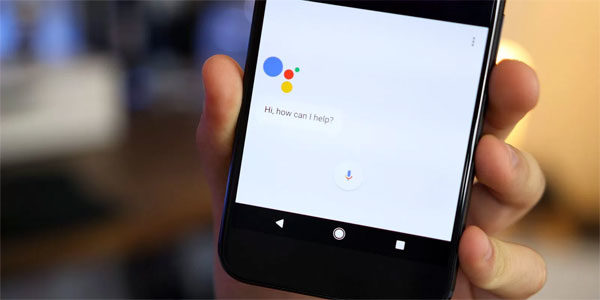
El Asistente de Google llegó con un objetivo claro, competir contra Siri, Alexa u otros asistentes virtuales que ya estaban en el mercado. Ya lleva un par de años con nosotros, y desde hace poco la firma lo introdujo completamente en español. Además, también lanzó una aplicación para el iPhone. De esta forma, todos los usuarios podían tener el asistente de Google en su dispositivo con iOS. Después de algunos meses, el Asistente de Google llega a los iPads. Así puedes tenerlo ya en tu dispositivo.
La integración de Google Assistant en el iPad nos permite realizar distintos comandos, como por ejemplo controlar nuestro hogar contactado, mirar el tiempo, jugar a pequeños juegos, enviar mensajes a alguien, enviar un email, abrir una aplicación y muchas cosas más. Es decir, básicamente ofrece las mismas funciones que en iPhone y en móviles Android. Pero, en este caso, en una pantalla más grande y con la posibilidad de realizar la pantalla dividida. Para tener Assistant en tu iPad, solo deberás descargar la aplicación del Asistente de Google desde la App Store. Cada vez que queramos llamar al asistente de google tendremos que entrar en ella. Si todavía no te aparece la aplicación, no te preocupes, por el momento solo está disponible en inglés, pero podría llegar en español en las próximas semanas.
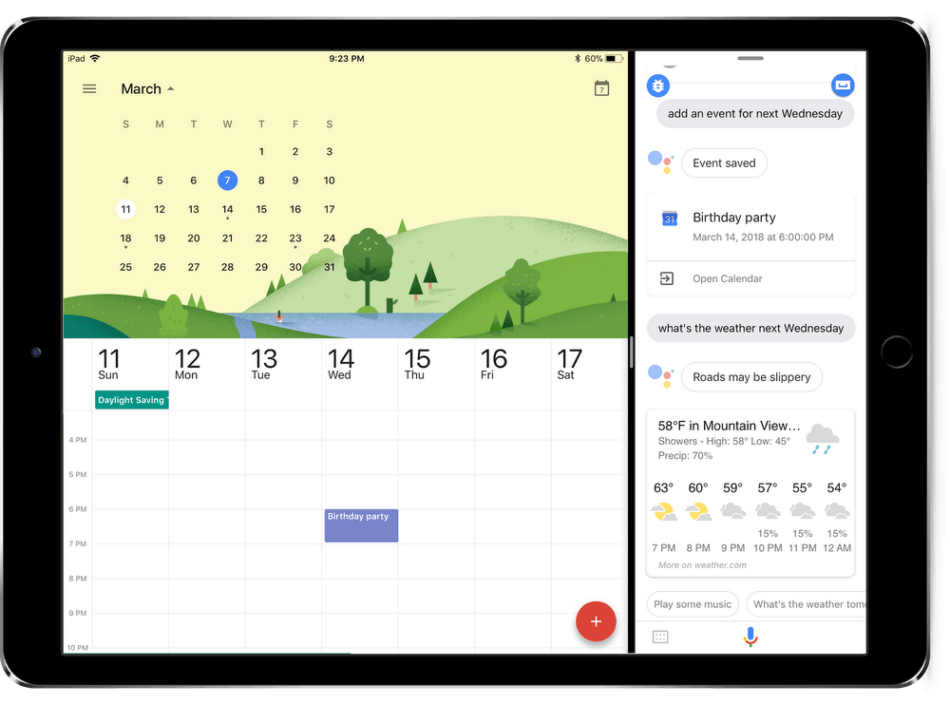
Métodos para tener el Asistente de Google a mano
Lamentablemente, el iPad no nos permite llamar al Asistente de Google mediante nuestra voz o con el TouchID, como si podemos hacer con Siri. Pero hay distintos métodos para tenerlo muy a mano. En primer lugar, podemos añadir la app a la barra de aplicaciones frecuentes. De esta forma la tendremos siempre en el escritorio. También podemos añadir un Widget y así podremos tenerlo tanto en la pantalla de bloqueo, como en la de inicio.
Vía: TechCrunch.




